一、Linux的目录结构
- bin 存放二进制可执行文件
- sbin 存放二进制可执行文件,只有root才能访问
- etc 存放系统配置文件
- usr 用于存放共享的系统资源
- home 存放用户文件的根目录
- root 超级用户目录
- dev 用于存放设备文件
- lib 存放跟文件系统中的程序运行所需要的共享库及内核模块
- mnt 系统管理员安装临时文件系统的安装点
- boot 存放用于系统引导时使用的各种文件
- tmp 用于存放各种临时文件
- var 用于存放运行时需要改变数据的文件
二、Linux的常用命令

- tar 打包或解压。
tar命令位于/bin目录下,它能够将用户所指定的文件或目录打包成一个文件,但不做压缩。一般Linux上常用的压缩方式是选用tar将许多文件打包成一个文件,再以gzip压缩命令压缩成xxx.tar.gz(或称为xxx.tgz)的文件。
常用参数:
-c:创建一个新tar文件
-v:显示运行过程的信息
-f:指定文件名
-z:调用gzip压缩命令进行压缩
-t:查看压缩文件的内容
-x:解开tar文件
三、Vi和Vim编辑器
(一) Vim编辑器
- 切换到命令行模式:按Esc键
- 切换到插入模式:按 i、o、a键
- i 在当前位置插入
- I 在当前行首插入
- a 在当前位置后插入
- A 在当前行尾插入
- o 在当前行之后插入一行
- O 在当前行之前插入一行
- 打开文件: vim aa.txt
- 退出文件:Esc→ :wq
- 不保存退出文件:Esc→ :q!
- 一些快捷键:
- dd 快速删除一行
- yy 复制当前行
- nyy 从当前行先后复制几行
- p 粘贴
- R 替换
(二) 重定向输出> 和>>
- cat a.txt > b.txt 将a.txt文件中的内容重定向到b.txt,覆盖原有内容
- cat a.txt >> b.txt 将a.txt文件中的内容追加到b.txt
(三) 系统管理命令
- ps -ef 查看所有进程
- ps -ef | grep aaa 查找某一进程
- kill 3306 杀掉3306编号进程
- kill -9 3306 强制杀死进程
(四) 管道
管道的作用是将一个命令的输出作为另一个命令的输入
ls --help | more 分页查询帮助信息
ps –ef | grep java 查询名称中包含java的进程
ifconfig | more
cat index.html | more
ps –ef | grep aio
四、Linux的权限命令
(一) 文件权限

(二) Linux三种文件类型:
- 普通文件: 包括文本文件、数据文件、可执行的二进制程序文件等。
- 目录文件: Linux系统把目录看成是一种特殊的文件,利用它构成文件系统的树型结构。
- 设备文件: Linux系统把每一个设备都看成是一个文件
(三) 文件权限管理
可以通过chmod命令变更文件或目录命令
- chmod u= rwx,g=rx,o=rx a.txt
- chmod 755 a.txt (其中rwx可以用数字来代替,r—4、w—2、x—1,可以分别通过数字之和来更方便快捷的修改对应用户文件权限)
五、Linux上常用的人网络操作
(一) 主机名配置
hostname 查看主机名
hostname xxx 修改主机名 重启后无效
如果想要永久生效,可以修改/etc/sysconfig/network文件
(二) IP地址配置
ifconfig 查看(修改)ip地址(重启后无效)
ifconfig eth0 192.168.12.22 修改ip地址
如果想要永久生效
修改 /etc/sysconfig/network-scripts/ifcfg-eth0文件
DEVICE=eth0 #网卡名称
BOOTPROTO=static #获取ip的方式(static/dhcp/bootp/none)
HWADDR=00:0C:29:B5:B2:69 #MAC地址
IPADDR=192.168.177.129 #IP地址
NETMASK=255.255.255.0 #子网掩码
NETWORK=192.168.177.0 #网络地址
BROADCAST=192.168.0.255 #广播地址
NBOOT=yes # 系统启动时是否设置此网络接口,设置为yes时,系统启动时激活此设备。
(三) 域名映射
/etc/hosts文件用于在通过主机名进行访问时做ip地址解析之用,相当于windows系统的C:\Windows\System32\drivers\etc\hosts文件的功能
(四) 网络服务管理
service network status 查看指定服务的状态
service network stop 停止指定服务
service network start 启动指定服务
service network restart 重启指定服务
service --status–all 查看系统中所有后台服务
netstat –nltp 查看系统中网络进程的端口监听情况
防火墙设置
防火墙根据配置文件/etc/sysconfig/iptables来控制本机的”出”、”入”网络访问行为。
service iptables status 查看防火墙状态
service iptables stop 关闭防火墙
service iptables start 启动防火墙
chkconfig iptables off 禁止防火墙自启
六、Linux上软件安装
(一) 几种常见安装方式
- 二进制发布包
软件已经针对具体平台编译打包发布,只要解压,修改配置即可 - RPM包
软件已经按照redhat的包管理工具规范RPM进行打包发布,需要获取到相应的软件RPM发布包,然后用RPM命令进行安装 - Yum在线安装
软件已经以RPM规范打包,但发布在了网络上的一些服务器上,可用yum在线安装服务器上的rpm软件,并且会自动解决软件安装过程中的库依赖问题 - 源码编译安装
软件以源码工程的形式发布,需要获取到源码工程后用相应开发工具进行编译打包部署。
(二) 上传与下载工具
- FileZila
图形化界面,安装即可使用,上传下载文件拖拽即可

- Irzsz
在crt中使用yum install lrzsz命令安装(必须要有网路),可在crt中设置上传下载目录

上传:

下载:
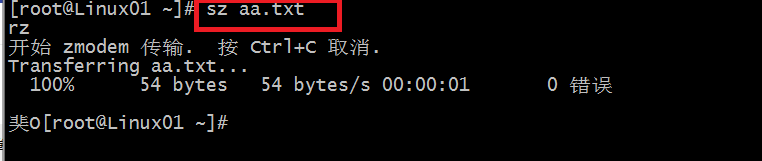
- sftp
使用alt + p 组合键打开sftp窗口

使用 put 命令上传
上传后文件传到当前用户所在的操作目录

使用 get 命令下载
下载后文件会在电脑的文档目录下

(三) 在Linux上安装JDK
- 查看Linux版本 getconf LONG_BIT
- 上传JDK到Linux服务器
- 查看jdk版本 java -version
- 查看安装的jdk信息 rpm -qa | grep java
- 卸载系统自带的jdk
rpm -e --nodeps java-1.6.0-openjdk-1.6.0.35-1.13.7.1.el6_6.i686
rpm -e --nodeps java-1.7.0-openjdk-1.7.0.79-2.5.5.4.el6.i686 - 安装JDK
- 通常将软件安装到/usr/local/jdk
- 直接解压就可以tar –zxvf jdk.tar.gz
- 配置JDK环境变量
- vim /etc/profile
- 在末尾行添加
#set java environment
JAVA_HOME=/usr/local/jdk/jdk1.7.0_71
CLASSPATH=.: J A V A H O M E / l i b . t o o l s . j a r P A T H = JAVA_HOME/lib.tools.jar PATH= JAVAHOME/lib.tools.jarPATH=JAVA_HOME/bin:$PATH
export JAVA_HOME CLASSPATH PATH - 保存退出
- 使配置生效 source /etc/profile
- 检查JDK java -version
(四) 在Linux上安装Mysql
- 将mysql的安装文件上传到Linux的服务器.
- 查看当前安装mysq信息 rpm -qa | grep mysql
- 卸载系统自带的mysql rpm -e --nodeps mysql-libs-5.1.73-5.el6_6.i686
- 将mysql解压tar xvf MySQL-5.6.22-1.el6.i686.rpm-bundle.tar到/usr/local/mysql
- 安装Mysql服务端
- rpm -ivh MySQL-server-5.6.22-1.el6.i686.rpm
- root用户的密码第一次是随机生成的,保存在/root/.mysql_secret中,第一次登录需要修改root密码
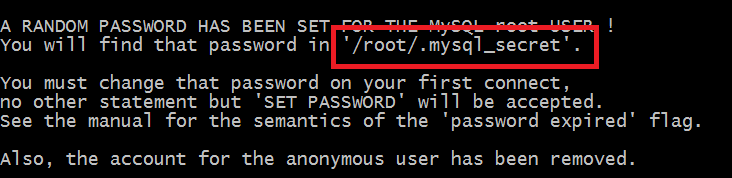
- 安装Mysql客户端
rpm -ivh MySQL-client-5.6.22-1.el6.i686.rpm - 查看生成的root密码 cat /root/.mysql_secret
- 开启mysql服务 service mysql start
- 登陆mysql修改设置root密码 set password=password(‘root’);
- mysql的远程访问设置
- grant all privileges on . to ‘root’ @’%’ identified by ‘root’;
- 刷新 flush privileges;
- 防火墙打开3306端口或关闭防火墙service iptables stop;
(五) 在Linux上安装tomcat
- 上传Tomcat到linux上
- 将上传的tomcat解压
- 在tomcat/bin目录下执行 ./startup.sh(注意防火墙)
- 查看目标 tomcat/logs/catalina.out
(六) 在Linux上安装redis
- 安装gcc-c++
- redis是C语言开发,安装redis需要先将官网下载的源码进行编译,编译依赖gcc环境。
- yum install gcc-c++
- 输入y确认下载

- 安装成功

- 安装redis
-
下载 redis
wget http://download.redis.io/releases/redis-3.0.4.tar.gz -
解压
tar -xzvf redis-3.0.4.tar.gz -
编译安装
进入程序目录cd redis-3.0.4,执行make命令进行编译 -
执行安装命令
make PREFIX=/usr/local/redis install
make install安装完成后,会在/usr/local/bin目录下生成下面几个可执行文件,它们的作用分别是:
redis-server:Redis服务器端启动程序
redis-cli:Redis客户端操作工具。也可以用telnet根据其纯文本协议来操作
redis-benchmark:Redis性能测试工具
redis-check-aof:数据修复工具
redis-check-dump:检查导出工具 -
配置redis
复制配置文件到/usr/local/redis/bin目录
cd redis-3.0.4
cp redis.conf /usr/local/redis/bin -
启动redis
- 进入redis/bin目录 cd redis/bin
- 启动redis服务端 ./redis-server redis.conf
- 克隆新窗口,启动redis客户端 ./redis-cli
-





















 1192
1192











 被折叠的 条评论
为什么被折叠?
被折叠的 条评论
为什么被折叠?








